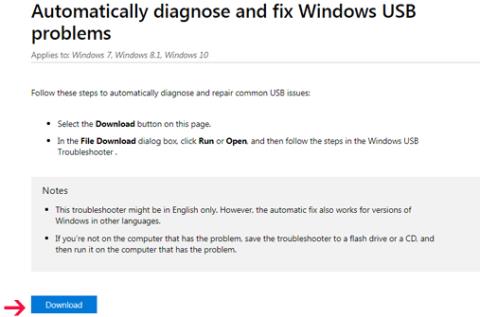Společnost Microsoft vydala nástroj, který pomáhá opravit chyby připojení USB v systému Windows 10 s názvem Windows USB Troubleshooter. Při připojování USB automaticky diagnostikuje a opraví některé běžné problémy.
Některé chyby, které lze opravit:
- Filtr třídy USB nebyl rozpoznán.
- USB zařízení nebylo rozpoznáno.
- USB tiskové zařízení netiskne.
- Paměťové zařízení USB nelze vysunout.
- Služba Windows Update je nakonfigurována tak, aby nikdy neaktualizovala ovladače.
Pokyny pro použití nástroje Windows USB Troubleshooter k opravě chyb připojení USB v systému Windows 10:
Krok 1 : Stáhněte a nainstalujte nástroj Windows USB Troubleshooter.
Odkaz na stažení Windows USB Troubleshooter.

Klikněte na Stáhnout a spusťte soubor WinUSB.diagcab.
Krok 2 : Zobrazí se rozhraní Windows USB Troubleshooter, pokračujte kliknutím na Další .

Krok 3 : V novém okně tento nástroj detekuje a vyzve vás k výběru zařízení, které chcete opravit. Zde vyberte zařízení USB a klikněte na tlačítko Další.

Poznámka: Pokud jste nenainstalovali rozhraní .NET Framework 3.5 , v novém okně klikněte na Stáhnout a nainstalovat funkci .

Krok 4: Nakonec klikněte a vyberte Zavřít .

Vidět víc: